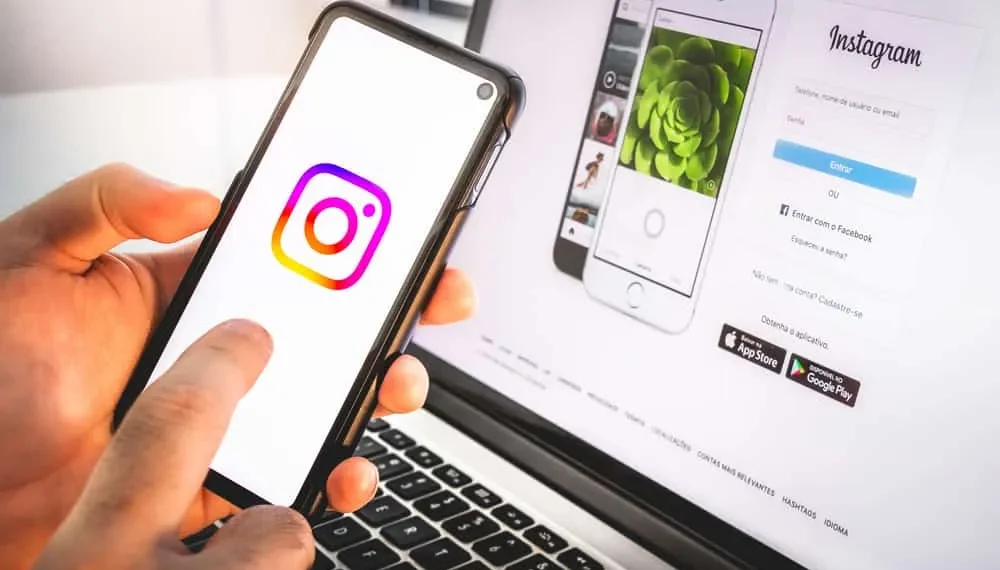Το Instagram είναι μια πλατφόρμα κοινωνικών μέσων που χρησιμοποιούν εκατομμύρια άνθρωποι καθημερινά και εδώ και πάνω από μια δεκαετία. Η εφαρμογή έχει πολλά χαρακτηριστικά, συμπεριλαμβανομένης της δυνατότητας διαγραφής εικόνων από το λογαριασμό σας.
Γρήγορη απάντησηΓια να διαγράψετε φωτογραφίες στο Instagram για υπολογιστή, ανοίξτε το Instagram σε οποιοδήποτε πρόγραμμα περιήγησης και μεταβείτε στο προφίλ σας κάνοντας κλικ στο εικονίδιο προφίλ στην επάνω δεξιά γωνία της οθόνης. Επιλέξτε οποιαδήποτε εικόνα θέλετε να διαγράψετε και πατήστε το μενού τριών αποστολών. Στη συνέχεια, πατήστε την επιλογή “Διαγραφή” για να ολοκληρώσετε τη διαδικασία.
Αυτή η συμβουλή λειτουργεί σε οποιοδήποτε πρόγραμμα περιήγησης ιστού που υποστηρίζεται στα Windows, όπως Chrome, Firefox ή Microsoft Edge. Ωστόσο, υπάρχουν περισσότερα που πρέπει να γνωρίζετε για τη διαγραφή των εικόνων Instagram στον υπολογιστή σας.
Αυτός ο οδηγός θα αναφέρει λεπτομερώς πώς να διαγράψετε τις εικόνες Instagram σε έναν υπολογιστή. Έτσι, μείνετε συντονισμένοι καθώς φτάνουμε σε αυτό.
Γιατί να διαγράψετε τις εικόνες Instagram στον υπολογιστή σας;
Υπάρχουν μερικοί λόγοι για τους οποίους ίσως θελήσετε να διαγράψετε τις εικόνες Instagram στον υπολογιστή σας. Ίσως προσπαθείτε να καθαρίσετε την παρουσία των κοινωνικών μέσων ενημέρωσης, ή ίσως δεν σας αρέσει ο τρόπος που φαίνονται πια. Όποια και αν είναι η αιτία, είναι εύκολο να το κάνετε.
ΠληροφορίεςΤο Instagram είναι μια διάσημη πλατφόρμα κοινωνικών μέσων που μοιράζεται εικόνες, βίντεο και κείμενα με χρήστες. Οι άνθρωποι συχνά το χρησιμοποιούν για να δημοσιεύσουν τις φωτογραφίες τους και να ενημερώσουν τη ζωή τους. Εάν είστε επίσης χρήστης αυτής της δημοφιλούς εφαρμογής, πρέπει να γνωρίζετε ότι μπορείτε να απαλλαγείτε από ανεπιθύμητες φωτογραφίες στο προφίλ σας.
Πώς να διαγράψετε τις εικόνες Instagram σε έναν υπολογιστή
Η επιλογή διαγραφής δεν υπάρχει όταν ανοίξετε μια ανάρτηση Instagram. Πρέπει να κάνετε μερικά κλικ για να διαγράψετε φωτογραφίες στο Instagram χρησιμοποιώντας τον υπολογιστή σας. Ακολουθούν μερικοί τρόποι για να διαγράψετε τις εικόνες Instagram στον υπολογιστή σας:
Μέθοδος #1: Χρήση του προγράμματος περιήγησής σας
Η πρώτη μέθοδος περιλαμβάνει τη χρήση οποιουδήποτε προγράμματος περιήγησης επιφάνειας εργασίας της επιλογής σας, είτε πρόκειται για Chrome, Firefox, είτε για το Microsoft Edge. Εδώ είναι τα βήματα που πρέπει να ακολουθήσετε:
- Ξεκινήστε το προτιμώμενο πρόγραμμα περιήγησής σας στον υπολογιστή σας.
- Μεταβείτε στο Instagram και συνδεθείτε στο λογαριασμό σας (εάν απαιτείται).
- Κάντε κλικ στο εικονίδιο προφίλ στην επάνω δεξιά γωνία.
- Επιλέξτε ” Προφίλ ” από το αναπτυσσόμενο μενού.
- Αναζητήστε τη φωτογραφία που σκοπεύετε να διαγράψετε και κάντε κλικ σε αυτήν.
- Μόλις επιλεγεί, κάντε κλικ στο μενού τριών αποστολών στην επάνω δεξιά γωνία.
- Θα δείτε πολλές επιλογές εκεί. Κάντε κλικ στο ” Διαγραφή “.
- Επιβεβαιώστε κάνοντας κλικ στην επιλογή ” Διαγραφή ” για άλλη μια φορά.
- Μόλις ολοκληρωθεί, το Instagram θα σας μεταφέρει πίσω στο προφίλ σας.
Αυτό είναι. Η εικόνα Instagram σας διαγράφεται από το προφίλ σας Instagram.
Μέθοδος #2: Χρήση της εφαρμογής Instagram στον υπολογιστή
Αυτή η μέθοδος περιλαμβάνει τη χρήση της εφαρμογής Instagram που έχει σχεδιαστεί για τον υπολογιστή σας. Εδώ είναι τα βήματα που πρέπει να ακολουθήσετε:
- Εγκαταστήστε την εφαρμογή Instagram για Windows . Περάστε στο επόμενο βήμα εάν έχετε ήδη αυτήν την εφαρμογή.
- Ανοίξτε την εφαρμογή Instagram στον υπολογιστή σας και συνδεθείτε εάν απαιτείται.
- Κάντε κλικ στην εικόνα του προφίλ σας στην επάνω δεξιά γωνία.
- Επιλέξτε ” Προφίλ ” από το αναπτυσσόμενο μενού.
- Βρείτε μια φωτογραφία για να διαγράψετε και, στη συνέχεια, κάντε κλικ σε αυτό.
- Στην επάνω δεξιά γωνία της φωτογραφίας, κάντε κλικ στο μενού τριών σημείων .
- Επιλέξτε ” Διαγραφή “.
- Για να επιβεβαιώσετε, κάντε κλικ στην επιλογή ” Διαγραφή ” για άλλη μια φορά. Αυτό θα διαγράψει τη φωτογραφία και θα σας μεταφέρει πίσω στο προφίλ σας Instagram.
Αυτό είναι όλο που υπάρχει σε αυτό. Μπορείτε να επαναλάβετε τη διαδικασία διαγραφής για οποιεσδήποτε άλλες εικόνες θέλετε να απαλλαγείτε.
συμπέρασμα
Εκεί το έχετε! Ένας πλήρης οδηγός για τον τρόπο διαγραφής των εικόνων Instagram σε έναν υπολογιστή. Ας κάνουμε μια ανασκόπηση! Για να διαγράψετε φωτογραφίες στο Instagram για υπολογιστή, ανοίξτε το Instagram σε οποιοδήποτε πρόγραμμα περιήγησης και μεταβείτε στο προφίλ σας. Πατήστε το εικονίδιο “Προφίλ” στην επάνω δεξιά γωνία. Επιλέξτε οποιαδήποτε εικόνα θέλετε να διαγράψετε και πατήστε το μενού τριών αποστολών. Στη συνέχεια, πατήστε την επιλογή “Διαγραφή” για να ολοκληρώσετε τη διαδικασία.
Είτε θέλετε να καθαρίσετε τη ροή σας είτε να αφαιρέσετε μια ενοχλητική φωτογραφία, τώρα ξέρετε πώς να το κάνετε γρήγορα και εύκολα. Έτσι βγείτε εκεί και αρχίστε να διαγράφετε αυτές τις ανεπιθύμητες φωτογραφίες!
F aqs
Μπορώ να καταργήσω πολλές φωτογραφίες Instagram;
Ναι, μπορείτε να διαγράψετε πολλές φωτογραφίες στο Instagram, αλλά πρέπει να το κάνετε ένα προς ένα.
Μπορώ να αφαιρέσω μια φωτογραφία από ένα άλμπουμ Instagram;
Ναι μπορείς. Πηγαίνετε στο Edit και επιλέξτε τη φωτογραφία που θέλετε να αφαιρέσετε από το άλμπουμ για να διαγράψετε μια συγκεκριμένη φωτογραφία από ένα άλμπουμ ή ένα carousel.